Autors:
John Pratt
Radīšanas Datums:
9 Februāris 2021
Atjaunināšanas Datums:
28 Jūnijs 2024

Saturs
Šis raksts parādīs, kā mainīt VPN iestatījumus personālajā datorā un Mac. Lielākā daļa VPN pakalpojumu tiek veikti, izmantojot lietotni, kas automātiski konfigurē jūsu operētājsistēmu. Bet gan ar Windows 10, gan MacOS Sierra ir viegli izveidot savienojumu ar VPN, izmantojot tīkla iestatījumus.
Lai soli
1. metode no 2: operētājsistēmā Windows
 Noklikšķiniet uz pogas Sākt
Noklikšķiniet uz pogas Sākt 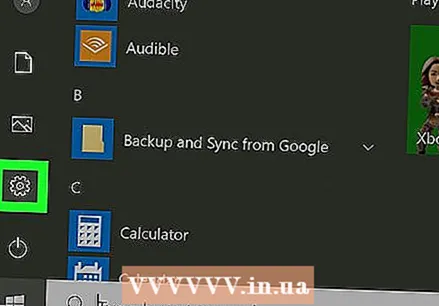 Noklikšķiniet uz Iestatījumi
Noklikšķiniet uz Iestatījumi  klikšķiniet uz Tīkls un internets. Tas atrodas izvēlnē Iestatījumi blakus ikonai, kas atgādina globusu.
klikšķiniet uz Tīkls un internets. Tas atrodas izvēlnē Iestatījumi blakus ikonai, kas atgādina globusu. 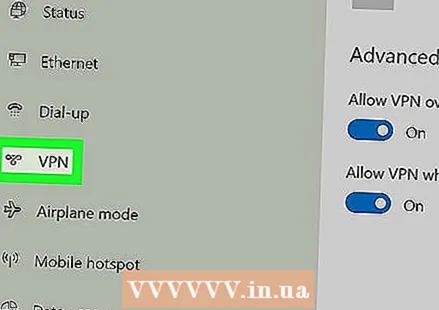 klikšķiniet uz VPN. Tas atrodas sānu izvēlnē pa kreisi no izvēlnes Tīkls un internets.
klikšķiniet uz VPN. Tas atrodas sānu izvēlnē pa kreisi no izvēlnes Tīkls un internets.  klikšķiniet uz + Pievienojiet VPN savienojumu. Šī ir pirmā opcija VPN izvēlnē.
klikšķiniet uz + Pievienojiet VPN savienojumu. Šī ir pirmā opcija VPN izvēlnē.  Atlasiet Windows (iebūvēts) sadaļā “VPN nodrošinātājs”. Izmantojiet nolaižamo izvēlni sadaļā “VPN nodrošinātājs” VPN izvēlnes augšdaļā, lai atlasītu “Windows (iebūvēts)”.
Atlasiet Windows (iebūvēts) sadaļā “VPN nodrošinātājs”. Izmantojiet nolaižamo izvēlni sadaļā “VPN nodrošinātājs” VPN izvēlnes augšdaļā, lai atlasītu “Windows (iebūvēts)”. 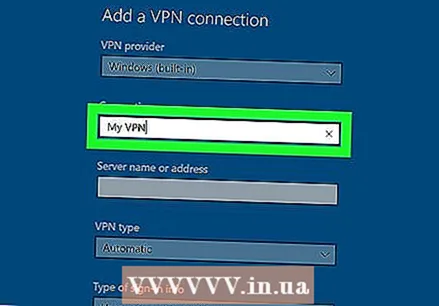 Sadaļā “Savienojuma nosaukums” ierakstiet nosaukumu. Tas var būt jebkurš nosaukums, kuru vēlaties. Tas var būt jūsu pakalpojumu sniedzēja nosaukums, atrašanās vieta vai kaut kas līdzīgs "Mans VPN savienojums".
Sadaļā “Savienojuma nosaukums” ierakstiet nosaukumu. Tas var būt jebkurš nosaukums, kuru vēlaties. Tas var būt jūsu pakalpojumu sniedzēja nosaukums, atrašanās vieta vai kaut kas līdzīgs "Mans VPN savienojums".  Ierakstiet servera nosaukumu vai adresi. Ierakstiet šo informāciju lodziņā ar "Servera nosaukums vai adrese". Šo informāciju varat iegūt no sava VPN nodrošinātāja.
Ierakstiet servera nosaukumu vai adresi. Ierakstiet šo informāciju lodziņā ar "Servera nosaukums vai adrese". Šo informāciju varat iegūt no sava VPN nodrošinātāja. 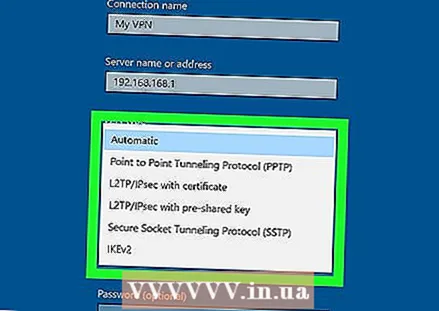 Atlasiet VPN veidu. Ja neesat pārliecināts, kuru VPN veidu izvēlēties, atlasiet automātisko vai sazinieties ar VPN nodrošinātāju, lai uzzinātu, kāda veida VPN savienojumu viņi izmanto. Jūs varat izvēlēties kādu no šīm iespējām:
Atlasiet VPN veidu. Ja neesat pārliecināts, kuru VPN veidu izvēlēties, atlasiet automātisko vai sazinieties ar VPN nodrošinātāju, lai uzzinātu, kāda veida VPN savienojumu viņi izmanto. Jūs varat izvēlēties kādu no šīm iespējām: - 'Automātiski'.
- "Punktu līdz punktam tunelēšanas protokols (PPTP)".
- "L2TP / Ipsec ar sertifikātu"
- "L2TP / IPsec ar iepriekš koplietotu atslēgu"
- "Secure Socket Tunneling Protocol (SSTP)"
- "IKEv2"
 Atlasiet pieteikšanās veidu. Atlasiet pieteikšanās veidu, ko izmanto VPN nodrošinātājs, lai pieteiktos savā VPN. Jūs varat izvēlēties kādu no šīm iespējām:
Atlasiet pieteikšanās veidu. Atlasiet pieteikšanās veidu, ko izmanto VPN nodrošinātājs, lai pieteiktos savā VPN. Jūs varat izvēlēties kādu no šīm iespējām: - "Lietotājvārds un parole"
- "Viedkarte"
- "Vienreizēja parole"
- "Sertifikāts"
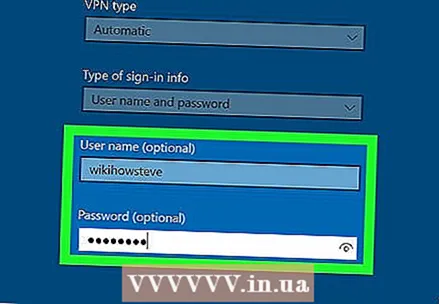 Ievadiet savu lietotājvārdu un paroli. Ja nepieciešams, jums jāizmanto pēdējās divas rindiņas, lai ievadītu savu lietotājvārdu un paroli, lai jūs varētu pieteikties savā VPN.
Ievadiet savu lietotājvārdu un paroli. Ja nepieciešams, jums jāizmanto pēdējās divas rindiņas, lai ievadītu savu lietotājvārdu un paroli, lai jūs varētu pieteikties savā VPN.  klikšķiniet uz Saglabāt. Tas ir zem veidlapas, kuru izmantojāt sava VPN iestatīšanai. Tādējādi jūs atgriezīsities VPN izvēlnē Network & Internet. Jūsu tikko izveidotais VPN savienojums būs saraksta augšdaļā sadaļā “VPN”.
klikšķiniet uz Saglabāt. Tas ir zem veidlapas, kuru izmantojāt sava VPN iestatīšanai. Tādējādi jūs atgriezīsities VPN izvēlnē Network & Internet. Jūsu tikko izveidotais VPN savienojums būs saraksta augšdaļā sadaļā “VPN”.  Noklikšķiniet uz tikko izveidotā VPN savienojuma. Visi VPN savienojumi ir uzskaitīti sadaļā "VPN" VPN izvēlnes augšdaļā, tieši zem "+ Pievienot VPN savienojumu".
Noklikšķiniet uz tikko izveidotā VPN savienojuma. Visi VPN savienojumi ir uzskaitīti sadaļā "VPN" VPN izvēlnes augšdaļā, tieši zem "+ Pievienot VPN savienojumu". 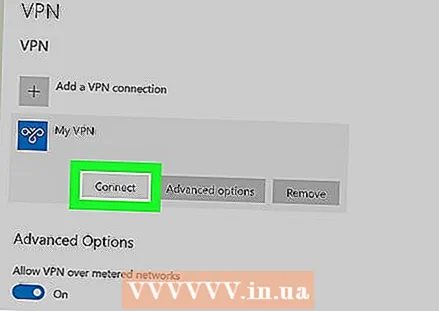 klikšķiniet uz Izveidojiet savienojumu. Tas jūs savienos ar VPN. Izmantojot šo izvēlni, varat izveidot savienojumu ar jebkuru šeit izveidotu VPN savienojumu. Varat arī atvienot, noklikšķinot uz "Atvienot".
klikšķiniet uz Izveidojiet savienojumu. Tas jūs savienos ar VPN. Izmantojot šo izvēlni, varat izveidot savienojumu ar jebkuru šeit izveidotu VPN savienojumu. Varat arī atvienot, noklikšķinot uz "Atvienot". - Ja jums ir nepieciešams rediģēt VPN informāciju vai veikt papildu iestatījumus, VPN savienojumu sarakstā zem VPN savienojuma nosaukuma noklikšķiniet uz Papildu opcijas.
2. metode no 2: Mac
 Noklikšķiniet uz Apple izvēlnes
Noklikšķiniet uz Apple izvēlnes  klikšķiniet uz Sistēmas preferences .... Šī ir otrā opcija Apple izvēlnē. Tādējādi tiks atvērta lietojumprogramma System Preferences.
klikšķiniet uz Sistēmas preferences .... Šī ir otrā opcija Apple izvēlnē. Tādējādi tiks atvērta lietojumprogramma System Preferences.  Noklikšķiniet uz ikonas Tīkls. Šī ikona atgādina zilu globusu ar baltiem lokiem.
Noklikšķiniet uz ikonas Tīkls. Šī ikona atgādina zilu globusu ar baltiem lokiem. 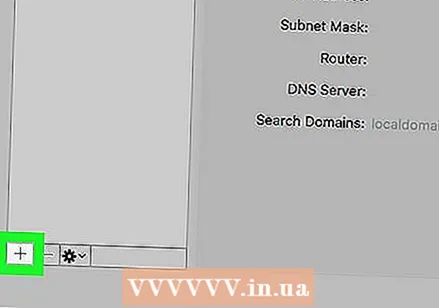 klikšķiniet uz +. Tas atrodas zem tīkla savienojumu saraksta izvēlnes Tīkls kreisajā pusē.
klikšķiniet uz +. Tas atrodas zem tīkla savienojumu saraksta izvēlnes Tīkls kreisajā pusē.  Atlasiet VPN sadaļā "Saskarne". Izmantojiet nolaižamo izvēlni blakus “Interfeiss”, lai kā interfeisa veidu atlasītu VPN. Tas atrodas netālu no nolaižamās izvēlnes Saskarne apakšdaļas.
Atlasiet VPN sadaļā "Saskarne". Izmantojiet nolaižamo izvēlni blakus “Interfeiss”, lai kā interfeisa veidu atlasītu VPN. Tas atrodas netālu no nolaižamās izvēlnes Saskarne apakšdaļas. 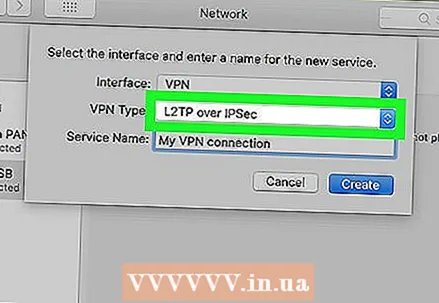 Atlasiet VPN veidu. Izmantojiet nolaižamo izvēlni blakus vienumam “VPN tips”, lai izvēlētos savienojuma veidu. Konsultējieties ar savu VPN nodrošinātāju, lai uzzinātu, kāds savienojuma veids ir nepieciešams. Jums ir trīs iespējas, no kurām izvēlēties:
Atlasiet VPN veidu. Izmantojiet nolaižamo izvēlni blakus vienumam “VPN tips”, lai izvēlētos savienojuma veidu. Konsultējieties ar savu VPN nodrošinātāju, lai uzzinātu, kāds savienojuma veids ir nepieciešams. Jums ir trīs iespējas, no kurām izvēlēties: - "L2TP pār IPSec"
- "Cisco IPSec"
- "IKEv2"
 Ierakstiet savienojuma nosaukumu. Blakus vienumam “Pakalpojuma nosaukums” ierakstiet savienojuma nosaukumu. Jūs varat izvēlēties jebkuru vēlamo vārdu. Vārdu var balstīt uz VPN nodrošinātāju, uz vietu vai izvēlēties kaut ko līdzīgu "Mans VPN savienojums".
Ierakstiet savienojuma nosaukumu. Blakus vienumam “Pakalpojuma nosaukums” ierakstiet savienojuma nosaukumu. Jūs varat izvēlēties jebkuru vēlamo vārdu. Vārdu var balstīt uz VPN nodrošinātāju, uz vietu vai izvēlēties kaut ko līdzīgu "Mans VPN savienojums". 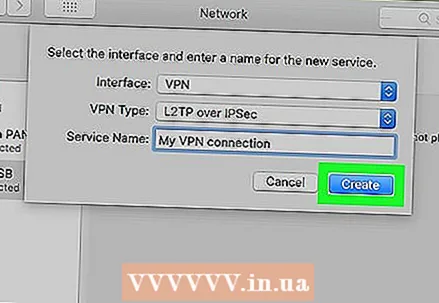 klikšķiniet uz Radīt. Tas izveido VPN savienojumu, taču tas joprojām ir jākonfigurē.
klikšķiniet uz Radīt. Tas izveido VPN savienojumu, taču tas joprojām ir jākonfigurē. 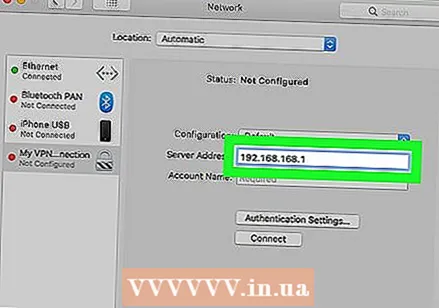 Ierakstiet servera adresi. Izmantojiet līniju ar nosaukumu "Servera adrese", lai ievadītu servera adresi, kuru varat iegūt no sava VPN nodrošinātāja.
Ierakstiet servera adresi. Izmantojiet līniju ar nosaukumu "Servera adrese", lai ievadītu servera adresi, kuru varat iegūt no sava VPN nodrošinātāja.  Ierakstiet konta nosaukumu vai attālo ID un vietējo ID. Ja VPN tipam izmantojat "L2TP over IPSec" vai "Cisco over IPSec", jums tiks piedāvāts ievadīt konta nosaukumu. Ja VPN tipam izmantojat "IKEv2", jums būs jāievada attālais ID un vietējais ID. Šo informāciju varat iegūt no sava VPN nodrošinātāja.
Ierakstiet konta nosaukumu vai attālo ID un vietējo ID. Ja VPN tipam izmantojat "L2TP over IPSec" vai "Cisco over IPSec", jums tiks piedāvāts ievadīt konta nosaukumu. Ja VPN tipam izmantojat "IKEv2", jums būs jāievada attālais ID un vietējais ID. Šo informāciju varat iegūt no sava VPN nodrošinātāja. - Konfigurācijas nolaižamajā izvēlnē varat iziet kā "Noklusējums".
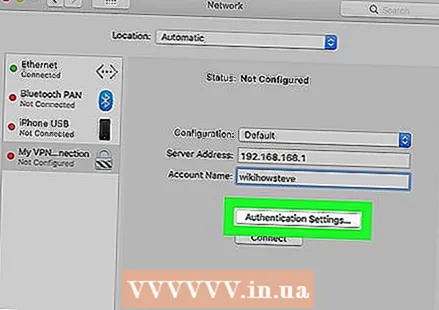 klikšķiniet uz Autentifikācijas iestatījumi. Tas parādīs izvēlni, kurā atrodas jūsu autentifikācijas iestatījumi, piemēram, parole.
klikšķiniet uz Autentifikācijas iestatījumi. Tas parādīs izvēlni, kurā atrodas jūsu autentifikācijas iestatījumi, piemēram, parole.  Atlasiet autentifikācijas veidu. Noklikšķiniet uz zvaigznītes formas pogas blakus VPN izmantotajam autentifikācijas veidam. Ja izmantojat paroli, lai pieteiktos savā VPN, saraksta augšdaļā atlasiet “Parole” un blakus esošajā joslā ierakstiet paroli, lai pieteiktos savā VPN. Ja izmantojat citu autentifikācijas metodi, piemēram, sertifikātu, atlasiet to opciju sarakstā un izpildiet vadlīnijas.
Atlasiet autentifikācijas veidu. Noklikšķiniet uz zvaigznītes formas pogas blakus VPN izmantotajam autentifikācijas veidam. Ja izmantojat paroli, lai pieteiktos savā VPN, saraksta augšdaļā atlasiet “Parole” un blakus esošajā joslā ierakstiet paroli, lai pieteiktos savā VPN. Ja izmantojat citu autentifikācijas metodi, piemēram, sertifikātu, atlasiet to opciju sarakstā un izpildiet vadlīnijas. 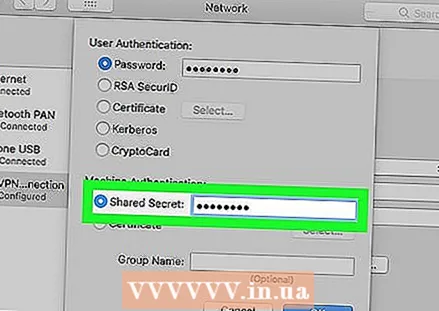 Ierakstiet koplietojamo noslēpumu. Sadaļā “Ierīces autentifikācija” atlasiet “Koplietojamais noslēpums” un pēc tam ierakstiet koplietojamās slepenās paroles lodziņā blakus “Koplietojamais noslēpums”. Konsultējieties ar savu VPN nodrošinātāju, ja neesat pārliecināts, kas tieši ir koplietojamais noslēpums.
Ierakstiet koplietojamo noslēpumu. Sadaļā “Ierīces autentifikācija” atlasiet “Koplietojamais noslēpums” un pēc tam ierakstiet koplietojamās slepenās paroles lodziņā blakus “Koplietojamais noslēpums”. Konsultējieties ar savu VPN nodrošinātāju, ja neesat pārliecināts, kas tieši ir koplietojamais noslēpums. - Ja izmantojat sertifikātu, sadaļā Lietotāju autentifikācija un ierīces autentifikācija atlasiet “Sertifikāts”. Pēc tam noklikšķiniet uz "Atlasīt". Sertifikātu sarakstā atlasiet sertifikātu un noklikšķiniet uz "OK".
 klikšķiniet uz labi. Tas atrodas loga Autentifikācijas iestatījumi apakšējā labajā stūrī. Tas saglabās jūsu autentifikācijas iestatījumus.
klikšķiniet uz labi. Tas atrodas loga Autentifikācijas iestatījumi apakšējā labajā stūrī. Tas saglabās jūsu autentifikācijas iestatījumus.  klikšķiniet uz Papildu .... Šī ir poga savienojuma iestatījumu apakšējā labajā stūrī. Tas parādīs papildu VPN opcijas.
klikšķiniet uz Papildu .... Šī ir poga savienojuma iestatījumu apakšējā labajā stūrī. Tas parādīs papildu VPN opcijas. 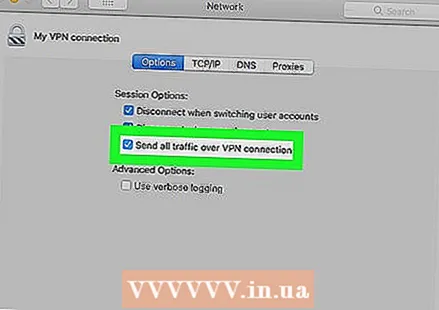 Žubīte
Žubīte 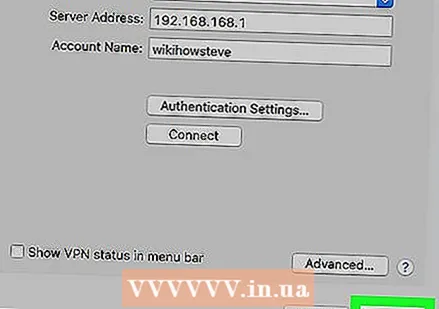 klikšķiniet uz Pieteikties. Tas atrodas izvēlnes Tīkls apakšējā labajā stūrī. Tas lietos savienojuma iestatījumus jūsu VPN.
klikšķiniet uz Pieteikties. Tas atrodas izvēlnes Tīkls apakšējā labajā stūrī. Tas lietos savienojuma iestatījumus jūsu VPN.  klikšķiniet uz Izveidojiet savienojumu. Tas izveidos savienojumu ar VPN. Ja savienojums ir veiksmīgs, tīkla izvēlnes augšdaļā parādīsies vārds "Savienots".
klikšķiniet uz Izveidojiet savienojumu. Tas izveidos savienojumu ar VPN. Ja savienojums ir veiksmīgs, tīkla izvēlnes augšdaļā parādīsies vārds "Savienots". - Savienojot ar VPN, augšējā izvēlnes joslā tiks parādīta taisnstūra ikona ar joslām. Blakus tam ir taimeris, kas parāda, cik ilgi esat izveidojis savienojumu ar VPN. Jūs varat noklikšķināt uz šīs ikonas, lai parādītu visu VPN savienojumu sarakstu. Noklikšķiniet uz viena no šajā sarakstā esošajiem VPN, lai izveidotu savienojumu ar VPN.



